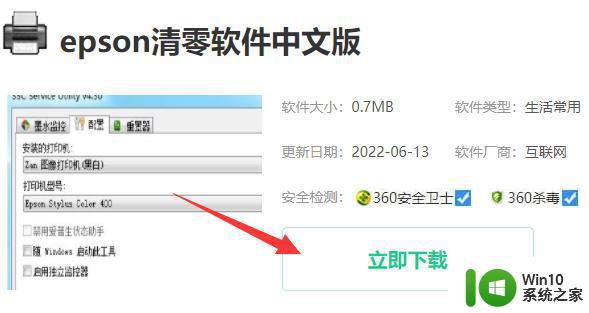联想打印机m7400清零操作步骤 联想打印机m7400怎么清零
更新时间:2023-03-07 15:35:49作者:jiang
在使用打印机的时候,经常会需要更换墨粉或者硒鼓,当更换之后需要清零之后才可以继续使用,但是很多使用联想打印机m7400的用户并不知道怎么清零,针对此问题,本文给大家分享联想打印机m7400怎么清零吧。
方法如下:
1、首先,将正面的打印机盖子打开。
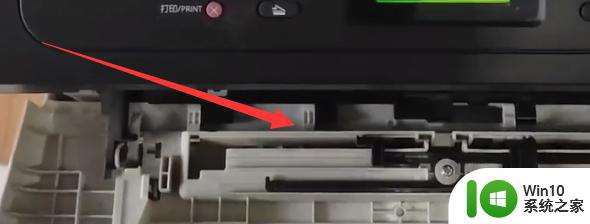
2、打开后会出现提示,这时候点击“清除/返回”
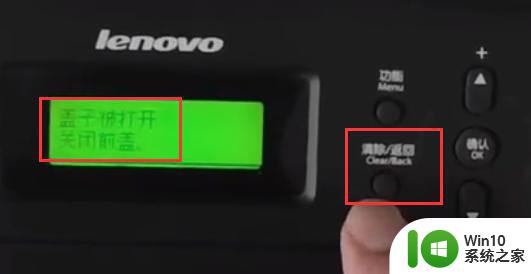
3、然后不用管屏幕提示,直接点右边“开始”
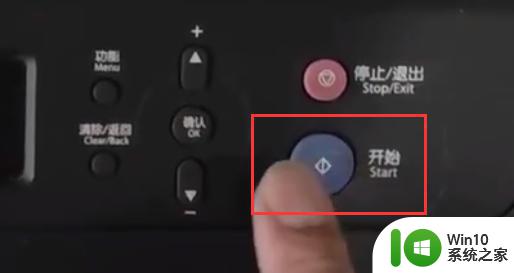
4、随后通过“+/-”将屏幕数字改到“11”

5、改好之后点击“确认”

6、随后出现提示,将盖子盖回去。

7、最后试着打印样张,可以看到清零完成了。
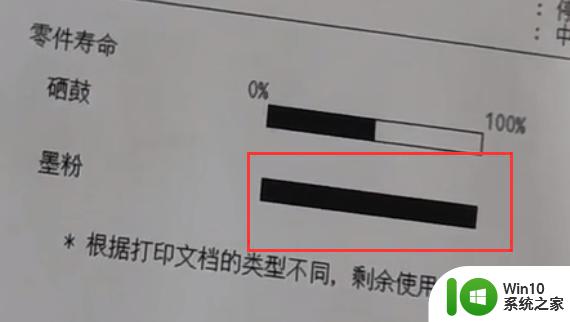
上述给大家讲述的便是联想打印机m7400清零操作步骤的详细内容,是不是挺简单呢,有需要的小伙伴们可以参考上面的方法来进行操作。